Cách tạo kỷ niệm bằng ứng dụng Ảnh trên iPhone và iPad
Apple Photos cũng đang bắt kịp các ứng dụng thư viện hiện đại như Google Photo, thư viện Samsung,... Bạn có thể tạo kỷ niệm đẹp bằng cách sử dụng ảnh và video trong ứng dụng Ảnh trên iPhone và iPad.
Apple Photos cũng đang bắt kịp các ứng dụng thư viện hiện đại như Google Photo, thư viện Samsung,... Bạn có thể tạo kỷ niệm đẹp bằng cách sử dụng ảnh và video trong ứng dụng Ảnh trên iPhone và iPad.
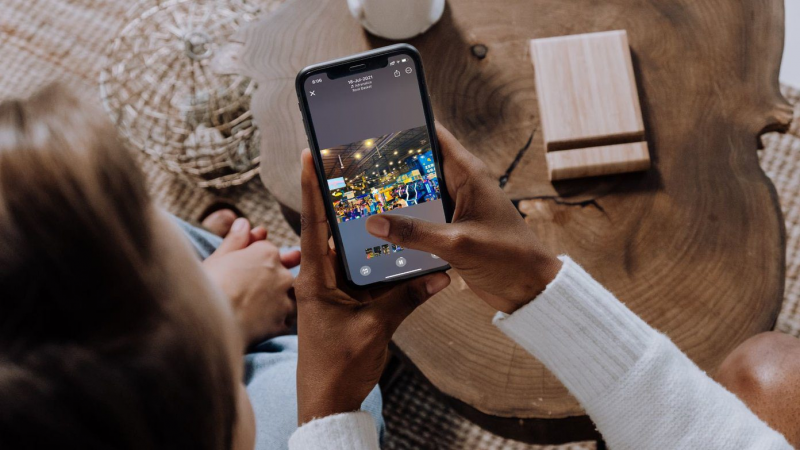
Apple tiếp tục cải thiện ứng dụng Ảnh trên iPhone và iPad với mọi bản cập nhật hệ điều hành lớn. Ngay sau khi bạn tải ảnh và video lên iCloud, nó sẽ tạo một Bộ nhớ sử dụng các ảnh và video tương tự từ ngày đó và tạo một Kỷ niệm tuyệt vời với hình ảnh động và âm nhạc.
Bạn cũng có thể tạo bộ nhớ theo cách thủ công từ các hình ảnh và video đã chọn của mình. Với bản cập nhật iOS 15 và iPadOS 15, người dùng có thể tích hợp trực tiếp các bản nhạc từ Apple Music.
Tự động tạo kỷ niệm trên iCloud
Apple tự động tạo kỷ niệm dựa trên ảnh và video đã tải lên nền tảng iCloud. Hãy bật Ảnh iCloud từ ứng dụng Cài đặt.
Bước 1: Mở ứng dụng Cài đặt trên iPhone.
Bước 2: Vào menu Hồ sơ, chọn iCloud.
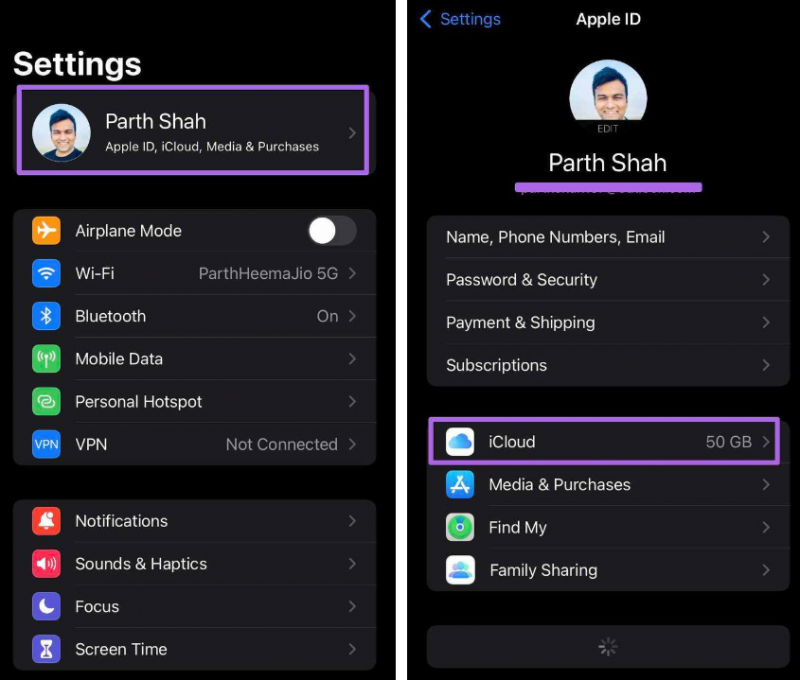
Bước 3: Chọn Ảnh và bật Ảnh iCloud từ menu.
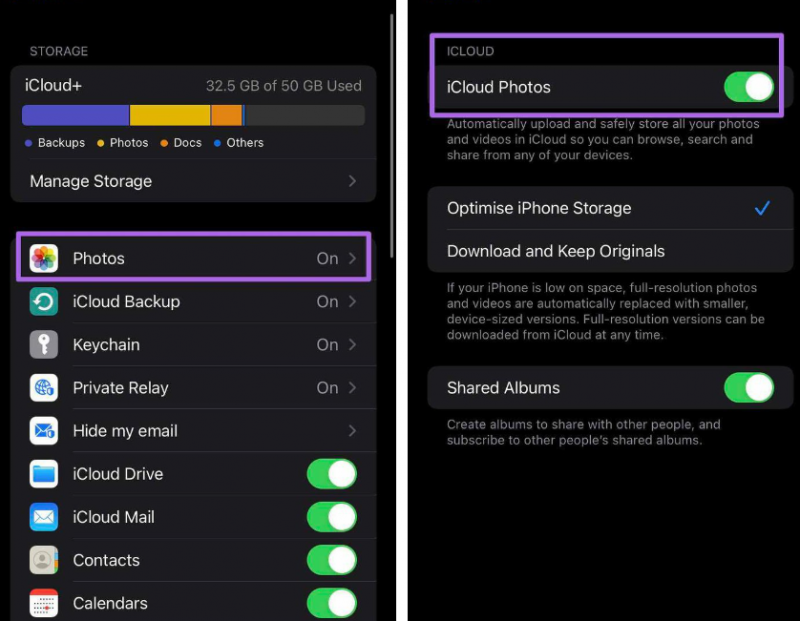
Ứng dụng Ảnh sẽ tải tất cả ảnh và video lên nền tảng iCloud. Bây giờ, bạn không phải làm bất cứ điều gì. Bạn có thể để iCloud hoạt động đằng sau hậu trường và tạo ra những kỷ niệm tuyệt vời trong ứng dụng.
Bạn có thể mở ứng dụng Ảnh và chuyển đến tab Dành cho bạn từ thanh dưới cùng. Bạn sẽ thấy Memories ở trên cùng. Nhấn vào Xem tất cả và tất cả các Kỷ niệm do iCloud đã tạo sẽ khiến bạn kinh ngạc.
Tạo kỷ niệm trong ứng dụng Ảnh trên iPhone và iPad
Khi bạn tạo Bộ nhớ bằng hình ảnh và video trong ứng dụng Ảnh, bạn không phải tải phương tiện lên iCloud. Đây là cách để tiến hành.
Bước 1: Mở ứng dụng Ảnh trên iPhone của bạn và chuyển đến menu Thư viện.
Bước 2: Nhấn vào tab Tháng ở cuối màn hình.
Bước 3: Bạn sẽ thấy tất cả ảnh và video gần đây của mình được phân loại gọn gàng theo các sự kiện.
Bước 4: Chạm vào menu ba chấm và chọn Play Memory Movie.
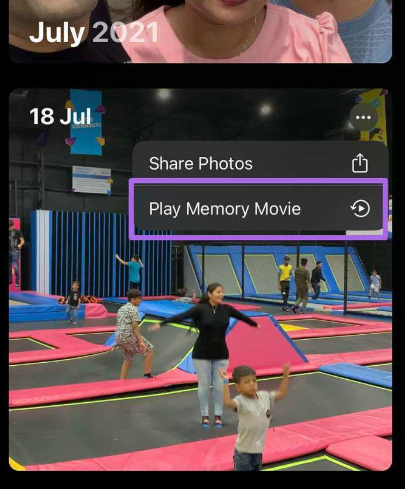
Ứng dụng Ảnh sẽ đưa bạn đến trình chỉnh sửa Bộ nhớ chuyên dụng. Dưới đây là tất cả các chức năng tạo kỷ niệm đẹp trên iPhone.
Thay đổi tiêu đề
Theo mặc định, Apple Photos sử dụng ngày làm tiêu đề mặc định cho Kỷ niệm. Bạn có thể chỉnh sửa theo ý mình.
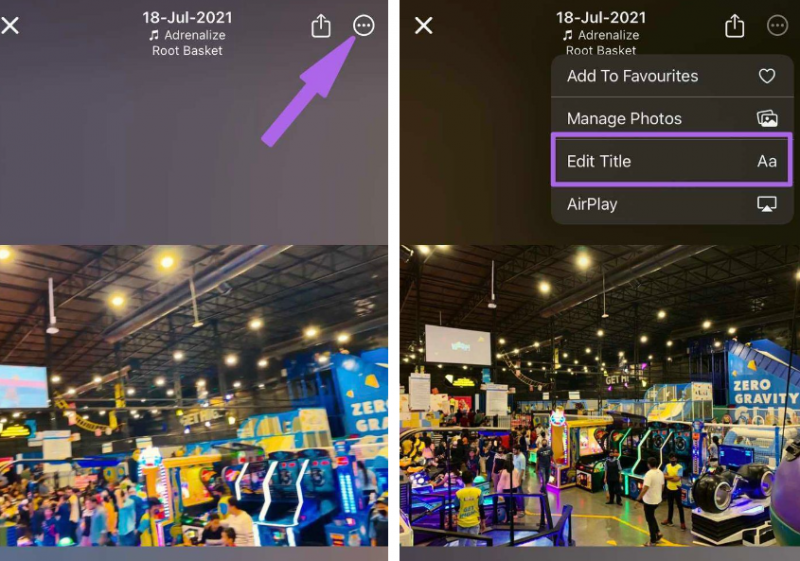
Nhấn vào menu ba chấm ở trên cùng và chọn Chỉnh sửa tiêu đề. Thêm tiêu đề mới và phụ đề để tạo cho nó một giao diện được cá nhân hóa hơn.
Điều chỉnh ảnh và video
Từ menu Trình chỉnh sửa bộ nhớ, bạn có thể nhấn vào tab tổ chức ở dưới cùng và xem tất cả phương tiện cho bộ nhớ. Nhấn vào menu ba chấm ở trên cùng và chọn Quản lý ảnh. Bạn có thể xóa phương tiện khỏi Kỷ niệm và thêm phương tiện mới từ Thư viện ảnh.
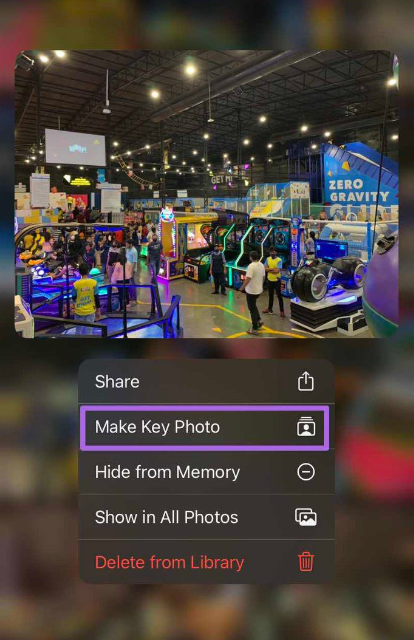
Bạn có thể nhấn và giữ bất kỳ ảnh nào từ cùng một menu và đặt nó làm Ảnh chính cho bộ nhớ.
Thêm nhạc từ Apple Music
Ứng dụng Ảnh thêm nhạc ngẫu nhiên vào Kỷ niệm của bạn. Bạn có thể dễ dàng thay đổi nó. Nhấn vào biểu tượng Nhạc ở dưới cùng và bạn sẽ thấy bản nhạc hiện tại. Nhấn vào biểu tượng Âm nhạc và chọn một bản nhạc mới để triển khai trong Kỷ niệm từ Apple Music.
Sử dụng bộ lọc trong bộ nhớ
Tương tự như Ảnh và Video, bạn có thể áp dụng bộ lọc cho Kỷ niệm đã tạo trong ứng dụng Ảnh. Chạm vào biểu tượng từ menu Trình chỉnh sửa bộ nhớ và chọn Bộ lọc. Tiếp theo, chọn một bộ lọc có liên quan từ menu Bộ nhớ và nhấn nút Xong ở trên cùng. Sau khi thực hiện tất cả các thay đổi liên quan, bạn có thể thoát khỏi menu Trình chỉnh sửa bộ nhớ và iPhone hoặc iPad trong phần Dành cho bạn trong ứng dụng Ảnh.
Hy vọng các bạn sẽ tạo được kỷ niệm yêu thích của mình. Đừng quên theo dõi trang tin tức của HnamMobile để không bỏ lỡ tin tức công nghệ mới nhất.
HnamMobile
theo guidingtech
Danh mục
Sản phẩm mới
XEM TẤT CẢ
So sánh iPhone 14 Pro và 14 Plus: Lựa chọn nào phù hợp với bạn?

Chiêm ngưỡng trọn bộ 09 màu iPhone 14 ấn tượng

Samsung chính thức ra mắt thế hệ đồng hồ thông minh mới - Galaxy Watch 5 series

Bản beta mới nhất của Xcode 14 chứng thực màn hình luôn hiển thị trên iPhone 14 Pro
Thủ thuật - Ứng dụng
XEM TẤT CẢ
Trải Nghiệm RCS – Chuẩn Nhắn Tin Mới Của Android Và Cách Kích Hoạt Dễ Dàng

Apple Watch – Trợ Thủ Đắc Lực Giúp iPhone Trở Nên Hoàn Hảo Hơn

Sạc iPhone Nhanh Chuẩn Với MagSafe: Tối Ưu Hiệu Suất, Bảo Vệ Thiết Bị

Cách Tùy Chỉnh Ứng Dụng Mail Trên iOS 18.2 Để Trở Về Giao Diện Cũ

Có Nên Bật Chế Độ Tiết Kiệm Pin Trên iPhone? Giải Đáp Đầy Đủ & Chính Xác




